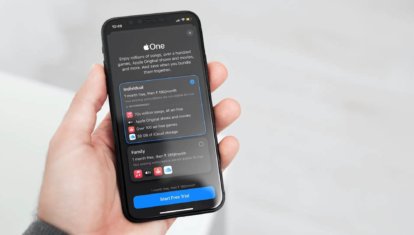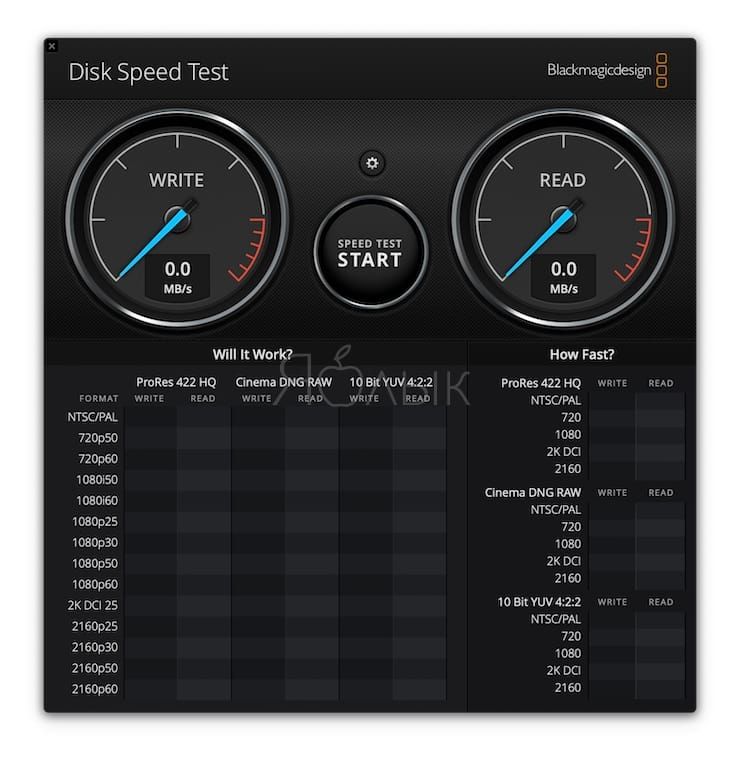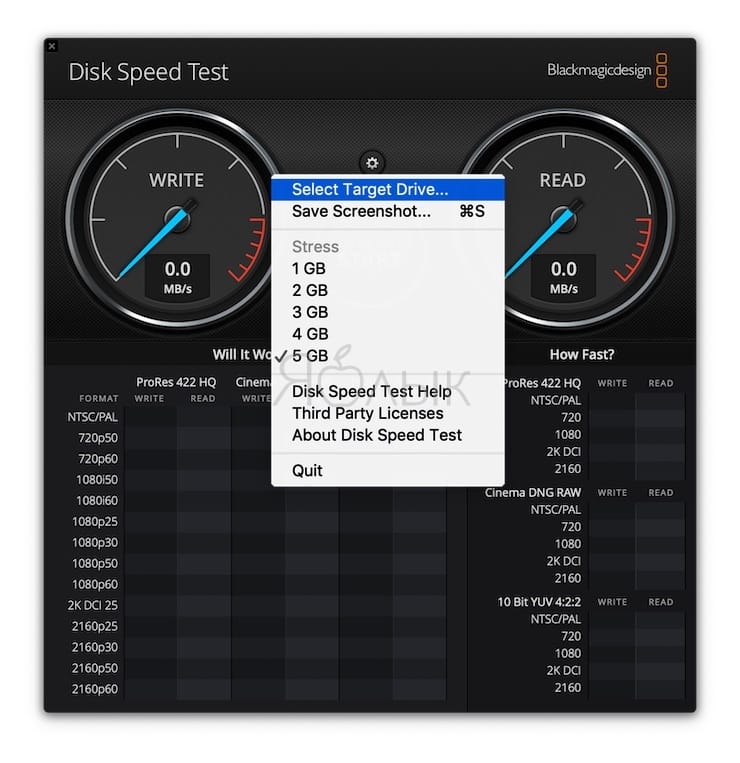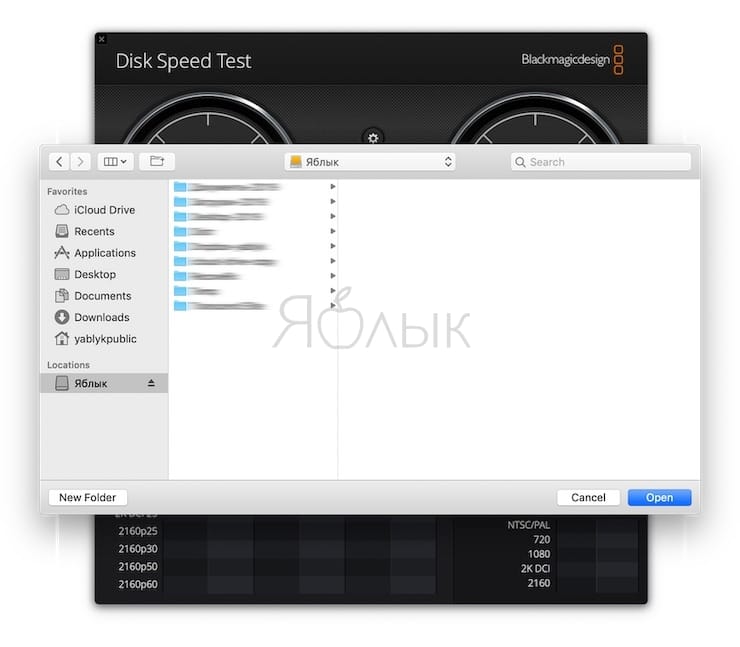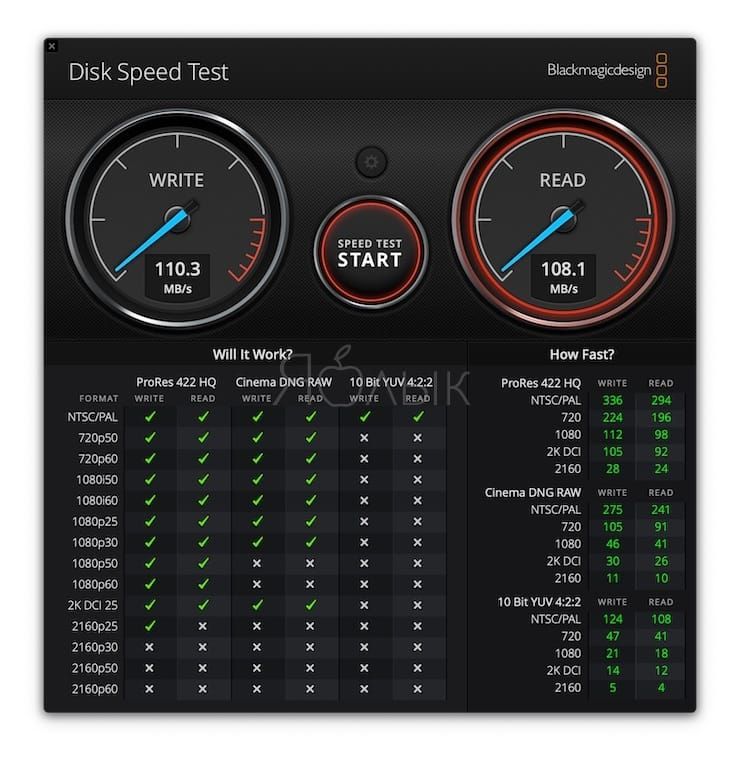- Тестируем скорость записи и чтения внешнего жесткого диска на Mac
- Лонгриды для вас
- Как проверить скорость накопителей SSD, HDD или USB-флешки на Mac (macOS)
- Как проверить скорость накопителей SSD, HDD или USB-флешки на Mac (macOS)
- Как проверить скорость SSD, HDD или USB-флешки на Mac
- Проверяем скорость жесткого диска, твердотельного накопителя и USB флешки
- Почему медленно работает HDD/SSD/USB-флешка
- Как проверить скорость работы HDD/SSD/USB-флешка
- Как узнать скорость чтения и записи диска или USB-накопителя в Mac OS X
- Blackmagic Disk Speed Test 4+
- Blackmagic Design Inc
- Screenshots
- Description
- What’s New
- Ratings and Reviews
- Almost Perfect, Great Price
- Blackmagic is now faster enough to rate internal SSD speeds, even the Startup Disk
- Nice FREE Utility
- App Privacy
- No Details Provided
Тестируем скорость записи и чтения внешнего жесткого диска на Mac
Если вы хотите измерить производительность внешнего жесткого диска, подключенного к компьютеру Mac, можете воспользоваться специальными утилитами от сторонних разработчиков для вычисления его скорости записи и чтения. Сегодня мы поговорим о двух самых популярных и востребованных — Disk Speed Test, о которой вы, вероятно, уже слышали, и о ее не менее достойной альтернативе Xbench. Обе они работают как с обычными USB-дисками, так и с Thunderbolt и firewire.
С помощью Disk Speed Test вы можете измерить производительность не только внешнего жесткого диска, но и встроенного, в том числе и SSD. Для этого необходимо скачать бесплатную утилиту из Mac App Store, подключить жесткий диск и запустить приложение.
Но нажимать заветную кнопку Start еще рано. Нажимаем кнопку настроек, а затем «Select Target Drive», где выбираем внешний диск. В противном случае, программа автоматически начнет тестирование вашего встроенного жесткого диска.
Теперь все готово! Нажимаем на Start, после этого приложение измерит все необходимые параметры. Результаты его работы вы увидите в блоке «How fast». Стоит отметить, что процесс может затянуться на несколько минут.
Внешне Xbench выглядит заметно проще, однако по точности измерений она ничуть не уступает своему предшественнику. Программа доступна бесплатно на сайте разработчика — в Mac App Store ее пока нет. Перед использованием Xbench убедитесь, что ваш внешний жесткий диск был отформатирован для работы с OS X.
Когда Xbench закончит свою работу, вы сможете ознакомиться с ее результатами.
Зачем это нужно? Скажем, если вы хотите использовать свой диск для хранения резервных копий Time Machine, то заинтересованы, чтобы процесс проходил как можно быстрее. То же самое касается игр, запущенных с внешнего жесткого диска.
Ссылки для скачивания: Disk Speed Test; Xbench
Новости, статьи и анонсы публикаций
Свободное общение и обсуждение материалов
Лонгриды для вас
Многие пользователи регулярно жалуются, что у них списывают деньги за подписки, которые они не оформляли. Разбираемся, кто на самом деле их оформляет, почему сами пользователи об этом узнают только по факту списания и как запросить у Apple возврат
В приложении Яндекса для iPhone появилась функция блокировки любых спам-звонков. Оно блокирует и рекламные звонки, и продвижение финансовых услуг, и коллекторов, и много чего ещё. С ним вы познаете настоящее спокойствие
Telegram для iOS получил обновление с функцией пересылки сообщений без указания автора. Теперь вы можете отправить кому-то послание, которое получили от другого человека, скрыв его имя. Рассказываем, как это работает
Источник
Как проверить скорость накопителей SSD, HDD или USB-флешки на Mac (macOS)
Проверка скорости чтения и записи жесткого диска, USB-флешки или внешнего накопителя (SSD, HDD) может быть очень полезной. Например, скорость работы системного жесткого диска напрямую отражается не работе вашего компьютера.
А скорость работы «флешки» или другого внешнего накопителя может говорить о возможности запуска ОС, программы или медиафайла прямо с нее. Для всех подобных измерений идеально подходит бесплатная утилита Blackmagic Disk Speed Test для macOS.
Как проверить скорость накопителей SSD, HDD или USB-флешки на Mac (macOS)
1. Скачайте приложение Blackmagic Disk Speed Test из Mac App Store (ссылка в конце статьи).
2. Запустите приложение. Главное окно программы представляет собой «приборную панель с двумя спидометрами». Левый отвечает за скорость записи, правый – за скорость чтения. Чуть ниже находятся перечень типов файлов (видео различного формата), используемых для тестов производительности.
3. Нажмите на иконку настроек, расположенную посередине, для выбора жесткого диска, USB-флешки или другого накопителя, скорость чтения и записи которых вы хотите протестировать.
4. Нажмите центральную клавишу с надписью Start для начала тестирования.
После окончания тестов результаты будут представлены в правом нижнем углу экрана. На самом деле и без таблицы с результатами будут понятны возможности Вашего накопителя. Достаточно во время теста взглянуть на «спидометры».
Источник
Как проверить скорость SSD, HDD или USB-флешки на Mac
Проверяем скорость жесткого диска, твердотельного накопителя и USB флешки
Тормозить Mac может по разным причинам, перечислять их не тем данного материала. В этой статье специалисты Apple Lab нам рассказали о том, как проверить скорость работы основного накопителя. Так как, часто тормозить мак может именно из-за того, что скорость работы диска, на котором находится операционная система и приложения работает слишком медленно.
Почему медленно работает HDD/SSD/USB-флешка
У такого поведения есть несколько причин; аппаратная, программная и пользовательская.
- Под аппаратной подразумевается физический износ устройства. Дело в том, что жесткий диск и твердотельный накопитель имеют ограниченный срок эксплуатации. SSD имеет ограниченное число чтения — записи. HDD плохо переносит встряски, падение, удары, и тоже имеет свойство со временем выходить из строя.
- Программная причина — связана с отсутствием профилактического программного сервиса для основного накопителя. Очистка кэш памяти, исправление ошибок и прочее.
- Под пользовательской будем понимать загруженность дисков файлами. Решить эту проблему еще проще чем, почистить программными средствами.
Как проверить скорость работы HDD/SSD/USB-флешка
Итак, если Mac сал тормозить, одна из причин может быть низкая скорость основного диска. Чтобы это проверить и принять соответствующие меры, делаем следующее.
- В App Store качаем приложение Blackmagic Disk Speed Test.
- Запускаем. Интерфейс представлен в виде приборной панели с двумя спидометрами. Левый показывает скорость записи, а правый – скорость чтения. Ниже расположен список типов файлов, которые используются для теста.
Чтобы выбрать диск, который надо проверить, необходимо нажать на шестеренку между спидометрами.
- После этого нажимаем большую кнопку Start.
Результат тестирования будет представлен в правом нижнем углу экрана. Кроме того, о состоянии дисков можно будет судить по спидометрам. Так что какой-то специальной инструкции не требуется.
Если результаты тестов показывают удовлетворительный результат, но Mac все равно тормозит, проблем точно не в накопителе. В этом случае лучше обращаться в сервисный центр на диагностику. Причин такого поведение может быть масса, но как утверждают в Apple Lab, чаще всего это происходит из-за запыленности и грязи под корпусом.
Источник
Как узнать скорость чтения и записи диска или USB-накопителя в Mac OS X
Рекламируя жесткие диски, USB-флешки и твердотельные накопители SSD производители часто акцентируют внимание на скоростных характеристиках устройств хранения данных. Вот только они не всегда соответствуют действительности. На этот раз нашей задачей стало рассказать читателям MacDigger о том, как выяснить реальную скорость накопителей в среде операционной системы Mac OS X.
Прежде чем приступить к самому главному, к тестированию, необходимо обзавестись специальными утилитами, разработчики которых заслуживают больших похвал. Первая в нашем обзоре — Xbench. Это одна из самых старых (первая версия вышла в 2000 году) и простых программ для Mac, показывающих владельцу системные параметры компьютера, в том числе быстродействие накопителя: внутреннего или подключенного через USB, Thunderbolt или Firewire.
Тестирование проводится как для последовательных чтения и записи, когда LBA-блоки считываются и записываются последовательно друг за другом, так и для случайных, когда считывание и запись информации производится в произвольном порядке. Результатом тестов Xbench будет скорость чтения и записи 4-килобайтных и 256-килобайтных блоков в первом и во втором режиме, а также общая оценка диска. Если ничего более вам не требуется, то смело загружайте ее и устанавливайте.
Есть на Mac и более продвинутая альтернатива первой, называется она Blackmagic Disk Speed Test. Самое главное отличие Disk Speed Test от Xbench — это оценка накопителя на пригодность использования для работы с большими объемами данными, такими как видео в HD-качестве. У нее более обширные возможности.
Просто нажмите кнопку «Start Speed Test» и утилита будет выполнять запись и считывание данных на выбранном диске и отображать результаты в реальном времени. Тестирование производится непрерывно, пока его принудительно не выключить той же кнопкой. Скорость чтения и записи накопителя отображается справа в колонке «How fast?». Можно выбрать диск, параметры которого необходимо определить, сохранить скриншот, указать размер тестового файла и получить справочную информацию о программе.
Disk Speed Test позволяет проверить на скорость не только внутренний накопитель Mac, но и любые внешние, например Time Machine, и даже сетевые диски, что очень удобно. Приложение бесплатное, загрузить утилиту можно в Mac App Store.
Источник
Blackmagic Disk Speed Test 4+
Blackmagic Design Inc
Screenshots
Description
Disk Speed Test is an easy to use tool to quickly measure and certify your disk performance for working with high quality video! Simply click the start button and Disk Speed Test will write test your disk using large blocks of data, and then display the result. Disk Speed Test will continue to test writes and reads from your disk so you can evaluate both performance and readability over time.
What’s New
Add support for M1 powered Macs.
Ratings and Reviews
Almost Perfect, Great Price
Disk Speed Test is a very useful product and one cannot complain about the price point.
However, a few enhancements would make this program truly wonderful.
Ability to Specify Number of Runs
Instead of just running forever, it would be nice to be able to specify that Disk Speed Test is to run some user specified number of times.
Ability to specify the pause period between runs
At the default values, it is hard to stop the program after it has totally finished one test, and before it has started another. It would be nice to be able to specify a pause between runs.
Log File
It would be nice if Disk Speed Test had an option to save a log file with the test results for each run. Something that one could import into Excel or some other spreadsheet would be idea.
Command Line Run
The ability to run Disk Speed Test from the command line would allow for automation. And also for remote collection of such data by admins, who could use this feature with ARD or other secure command line login.
Blackmagic is now faster enough to rate internal SSD speeds, even the Startup Disk
Blackmagic has been updated to adequately report the speed of SSD devices.
When Blackmagic tries to read the Startup Disk, you get the message that the device is not writeable, hence you cannot rate the the transfer rates of the drive.
I found a workaround that will report the rates of the Startup Disk. Its quite simple. Create a disk image (.dmg) using the disk utility specifying file->new image->blank image. Make it big enough for Blackmagic to work with (7+ GB) and name it what you will. Mount the volume (if it is not already mounted).
In Blackmagic select the disk image mounted. Since the “volume” is on your Startup Disk, you will see how fast it drive is. On my 2016 MacBook Pro, I am seeing speeds like 1,000+ MB/s write, and 1100+ MB/S read. I have tried this on my older mackbooks with SSD and they do scale down as the device is older. On an older MacBook Pro the rates I see are 500 MB/S both read and write, as you would expect.
I have run Blackmagic on USB 2, thumb drives, USB 3, and USB C devices to see if I’m getting my money’s worth. You can easily detect when a device is performing subpar and, and with the spinning disk, you can see is transfer speeds deteriorates over time.
Nice FREE Utility
I use this often and appreciate it. The update (3.1) seems to provide much more stable speed readings than the 2.x version I’ve been using (where the guage is all over the map). One issue I have is that it seems to have issues with NTFS formatted drives. I’m using Paragon’s NTFS for Mac, and BMDST writes to it well (430 to my SSD) but on the read test it often (though not always) fails with «Error reading the test file». Aside from this niche case it’s an awesome tool.
App Privacy
The developer, Blackmagic Design Inc , has not provided details about its privacy practices and handling of data to Apple. For more information, see the developer’s privacy policy.
No Details Provided
The developer will be required to provide privacy details when they submit their next app update.
Источник